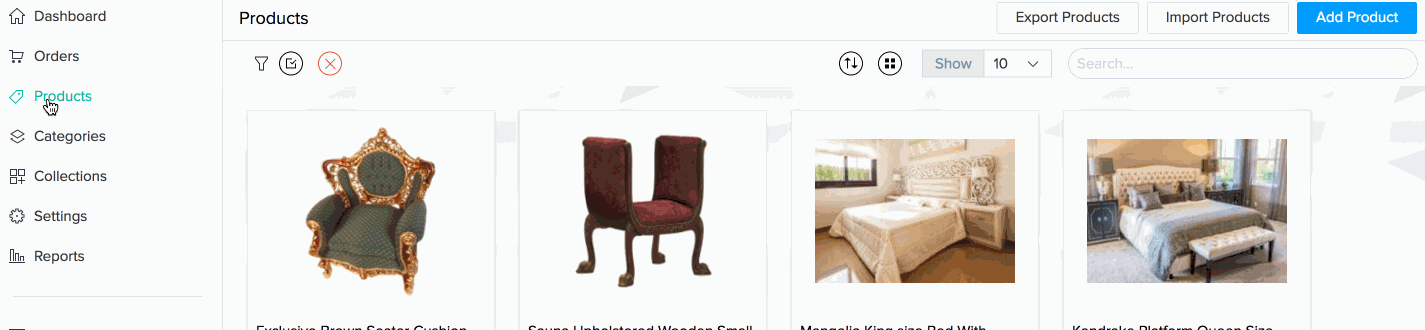Điều đầu tiên bạn sẽ muốn làm là thêm các sản phẩm bạn muốn bán. Bạn có thể làm điều này theo hai cách mà Haiti thêm từng sản phẩm một hoặc nhập chúng với số lượng lớn.
Thêm sản phẩm
Để thêm các sản phẩm của bạn một cách riêng biệt:
1. Đi đến Products trên trang chủ.

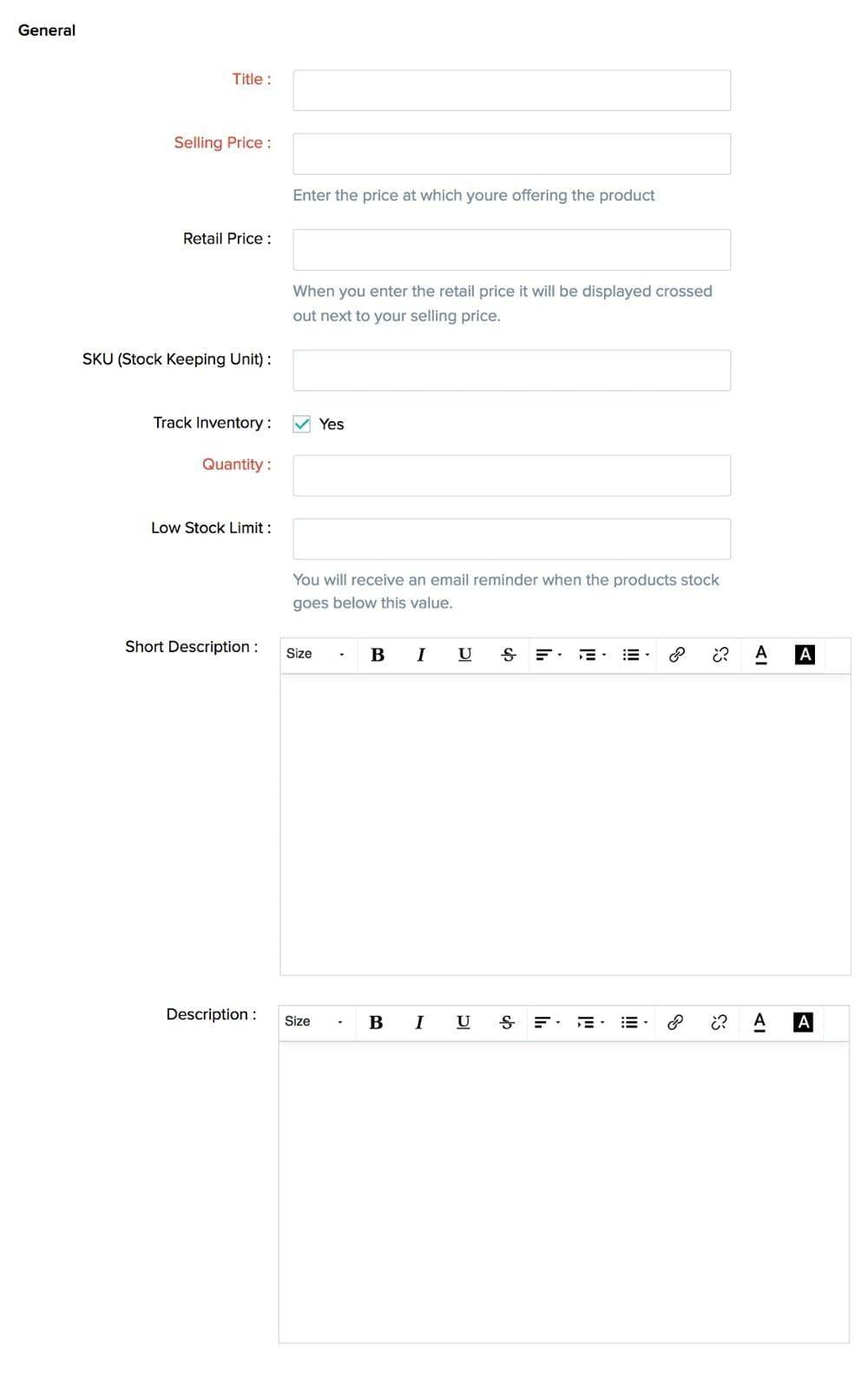
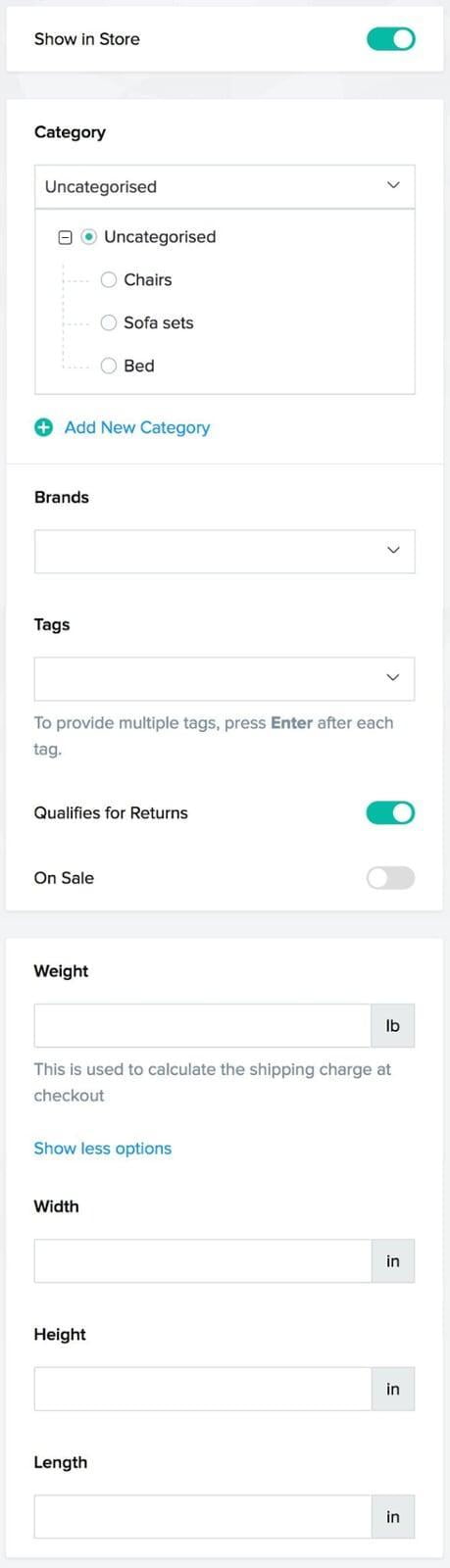
15. Để thêm ảnh về sản phẩm của bạn, hãy cuộn xuống phần Images bên trái và nhấp vào Upload.
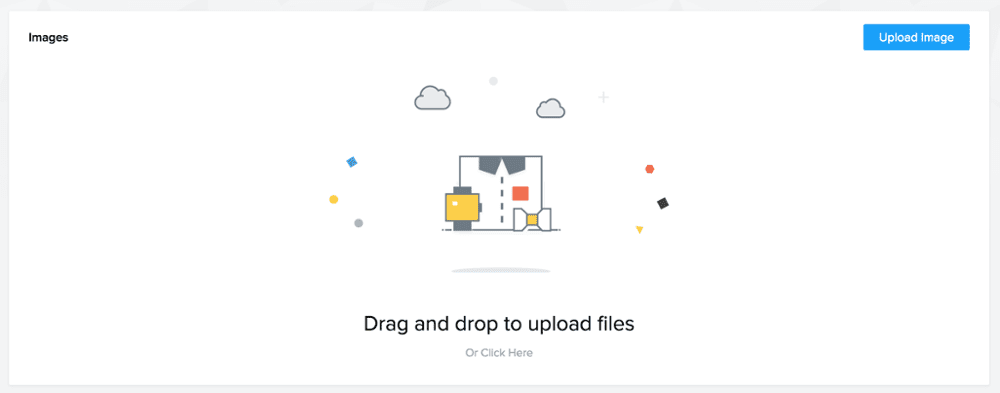
16. Nếu sản phẩm của bạn có nhiều biến thể với các tùy chọn hoặc thông số màu khác nhau, hãy cuộn xuống phần Attributes - Thuộc tính và nhấp vào Add Attribute - Thêm thuộc tính để tránh thêm từng thứ một.
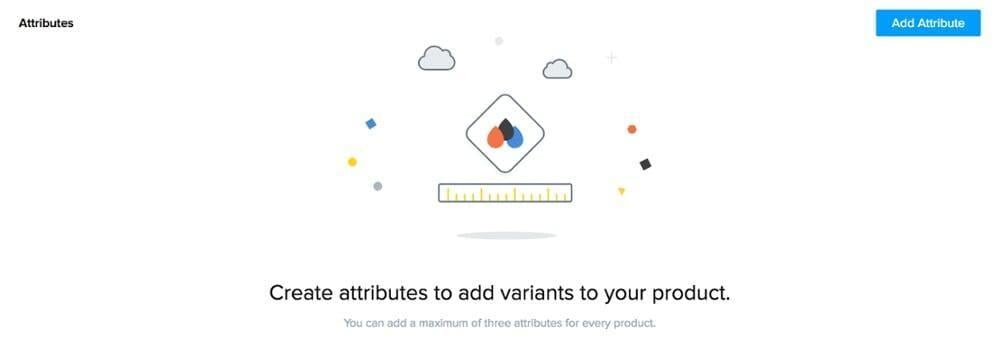
17. Để điền chi tiết SEO, hãy cuộn xuống phần SEO và thêm tiêu đề SEO, từ khóa SEO và mô tả SEO.
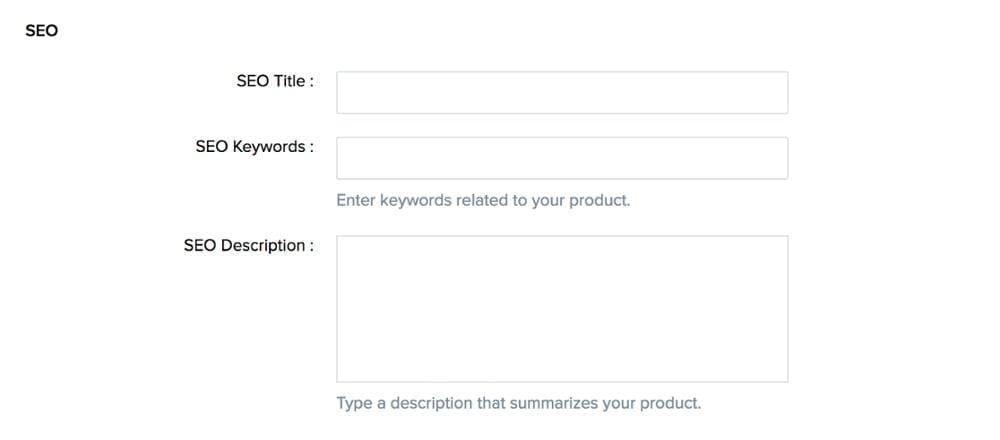
18. Nhấp vào Save.
Nhập sản phẩm
- Chọn Products trên trang chủ.
- Nhấp vào Import Products.
- Tải xuống tệp CSV mẫu và đảm bảo rằng tệp nhập của bạn dính cùng định dạng.
- Nhấp vào Choose File và chọn tệp CSV mà bạn muốn nhập.
- Dựa trên cách bạn xuất sản phẩm của mình, chọn loại Mã hóa ký tự và Dấu phân cách tệp. UTF-8 là mã hóa ký tự mặc định và dấu phẩy là dấu phân cách tệp mặc định.
- Nhấn vào Next.
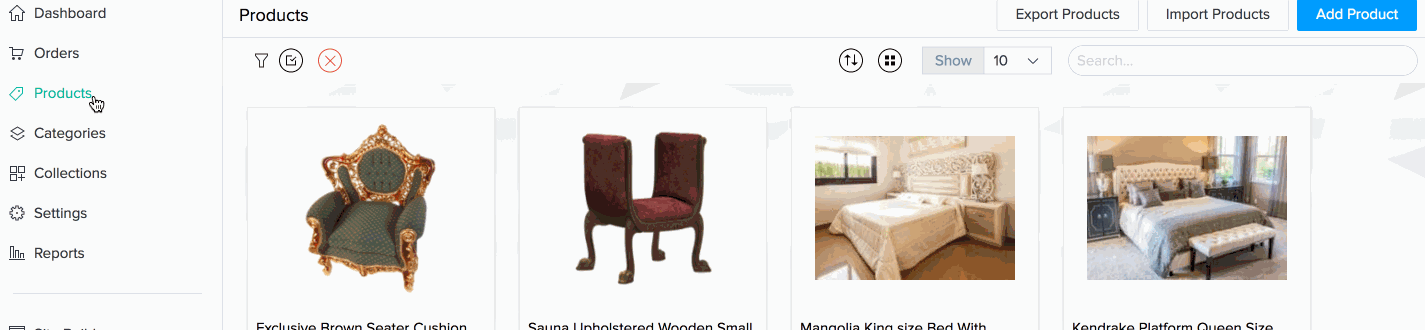
Các yêu cầu khi nhập
| Tiêu đề cột CSV | Định nghĩa |
| Product Name | Nhập tiêu đề của sản phẩm |
| Store Description | Nhập mô tả của sản phẩm |
| Long Description | Nhập chi tiết của sản phẩm |
| Brand | Nhập thương hiệu của sản phẩm |
| AttributeName1 | Tiêu đề của thuộc tính đầu tiên |
| AttributeName2 | Tiêu đề của thuộc tính thứ hai |
| AttributeName3 | Tiêu đề của thuộc tính thứ ba |
| AttributeOption1 | Giá trị của thuộc tính đầu tiên |
| AttributeOption2 | Giá trị của thuộc tính thứ hai |
| AttributeOption3 | Giá trị của thuộc tính thứ ba |
| AttributeType1, AttributeType2, AttributeType3 | Nhập loại thuộc tính. Nó có thể là 'màu' hoặc 'văn bản'. |
| Category URL | Nhập URL danh mục của sản phẩm |
| Tags | hập thẻ của sản phẩm (cách nhau bằng dấu phẩy) |
| SEO Keyword | Nhập từ khóa SEO (cách nhau bằng dấu phẩy) |
| SEO Title | Nhập tiêu đề SEO |
| SEO Description | Nhập mô tả SEO |
| Show In Store | Nhập CÓ / KHÔNG để hiển thị sản phẩm trên cửa hàng |
| On Sale | Nhập CÓ / KHÔNG nếu sản phẩm được bán |
| Qualifies For Returns | Nhập CÓ / KHÔNG nếu sản phẩm đủ điều kiện trả lại |
| Item Type | Nhập 'Inventory' để bật theo dõi kho cho sản phẩm |
| UPC | Nhập UPC của sản phẩm |
| EAN | Nhập EAN của sản phẩm |
| ISBN | Nhập mã số của sản phẩm |
| Part Number | Nhập MPN của sản phẩm |
| Selling Price | Nhập giá bán của sản phẩm |
| Label Price | Nhập giá bán lẻ của sản phẩm |
| AttributeOptionData1, AttributeOptionData2, AttributeOptionData3 | Nhập giá trị thập lục phân của màu tại đây (ví dụ: Đỏ - # FF0000). Trường này chỉ cần thiết khi thuộc tính thuộc loại 'màu'. |
| SKU | Nhập SKU của sản phẩm |
| Reorder Level | Giới hạn cổ phiếu thấp để nhận thông báo qua email |
| Opening Stock | Nhập số lượng của sản phẩm (nếu tính năng theo dõi hàng tồn kho được bật) |
| Package Weight | Trọng lượng của sản phẩm |
| Package Width | Chiều rộng của sản phẩm |
| Package Height | Chiều cao của sản phẩm |
| Package Length | Chiều dài của sản phẩm |
- Nếu sản phẩm của bạn có các biến thể khác nhau, hãy nhập từng biến thể trong một hàng riêng biệt.
- Attribute name, attribute type và attribute option đều phải tương quan với số lượng cụ thể của chúng. Ví dụ: AttributionName1 phải nhập loại của nó trong AttributionType1.
- Loại thuộc tính 'màu' sẽ dẫn đến màu sắc của các biến thể của bạn được hiển thị trực quan trên trang sản phẩm của trang web của bạn. Khác, màu sẽ chỉ được hiển thị dưới dạng văn bản.
- Nhập giá trị thập lục phân màu trong AttributionOptionData. Trường này chỉ tồn tại cho một thuộc tính màu. Ví dụ: Màu đỏ tương quan với # FF0000.
- Nhập "Inventory" trong ItemType để bật theo dõi khoảng không quảng cáo cho sản phẩm.
- Các danh mục phải được tạo trước tiên để các sản phẩm được ánh xạ theo các danh mục đó.
- Nhập 'CÓ' hoặc 'KHÔNG' bằng chữ in hoa để Show in Store, On Sale, and Qualified for Returns - Hiển thị trong Cửa hàng, Đang giảm giá và Đủ điều kiện trả lại.
Chỉnh sửa sản phẩm

Xóa sản phẩm

- Để xóa nhiều sản phẩm, chọn các sản phẩm tương ứng bằng cách nhấp vào vị trí và sau đó nhấp vào biểu tượng Trash Bin.
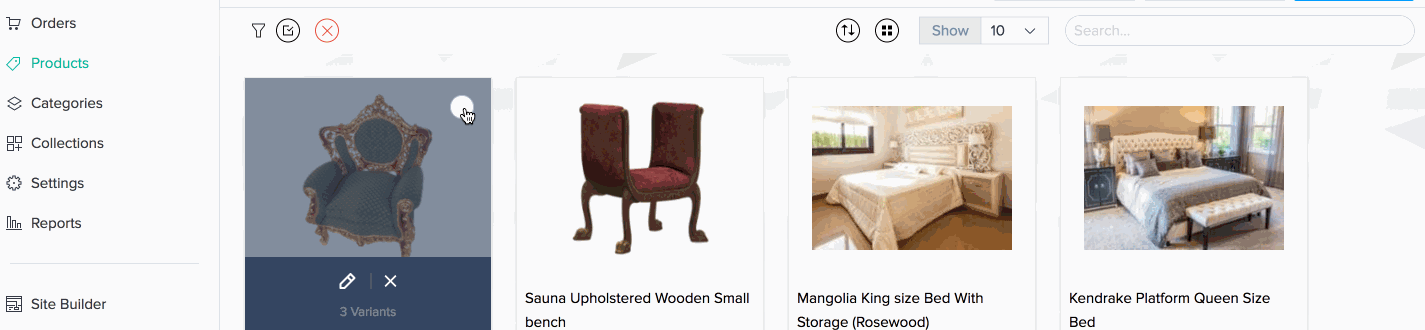
- Để xóa tất cả các sản phẩm cùng một lúc, hãy nhấp vào biểu tượng Select All
 ở góc trên cùng bên trái của trang và sau đó nhấp vào biểu tượng Trash Bin
ở góc trên cùng bên trái của trang và sau đó nhấp vào biểu tượng Trash Bin - Các sản phẩm là một phần của giao dịch không thể bị xóa. Thay vào đó bạn có thể lưu trữ chúng.
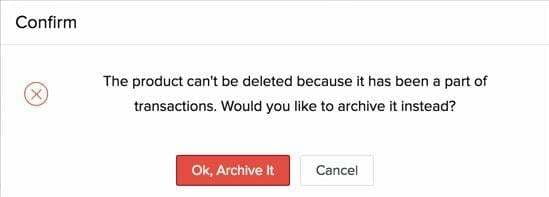
Có thể truy cập các sản phẩm đã lưu trữ bằng cách nhấp vào biểu tượng Filter từ trang sản phẩm.
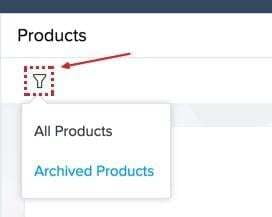
Sắp xếp sản phẩm
- Đi đến Products trên trang chủ.
- Nhấp vào biểu tượng Sort để sắp xếp các sản phẩm của bạn theo tên và theo thời gian.
- Nhấp vào biểu tượng View để thay đổi cách hiển thị sản phẩm của bạn.
- Sử dụng hộp thả xuống bên cạnh biểu tượng View để chọn số lượng sản phẩm bạn muốn hiển thị.
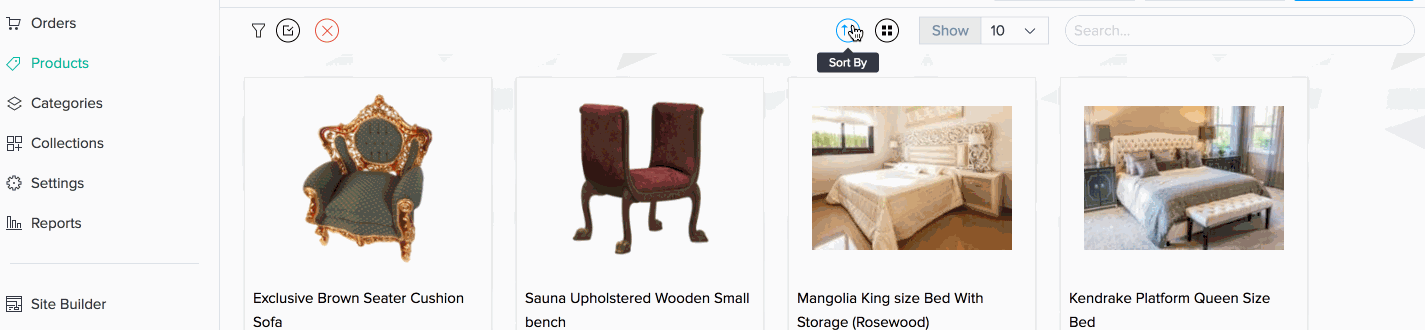
Xuất sản phẩm
- Đi đến Products trên trang chủ.
- Nhấp vào nút Export Products ở đầu trang.
- Chọn định dạng tệp ưa thích của bạn trong cửa sổ bật lên và nhấp vào Export.